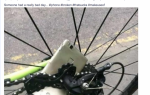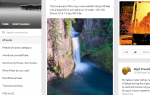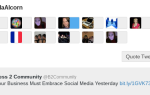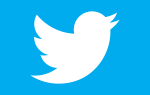Со временем я обнаружил, что все больше вещей, которые я не могу использовать, просто потому, что я не буду предоставлять приложениям доступ к моим данным Facebook. Является ли это оправданной осторожностью или началом паранойи, на самом деле не имеет значения; Я ненавижу, когда приложения запрашивают разрешение на доступ к списку моих друзей, дату рождения и, что хуже всего, публикуют в Facebook как я.
Со временем я обнаружил, что все больше вещей, которые я не могу использовать, просто потому, что я не буду предоставлять приложениям доступ к моим данным Facebook. Является ли это оправданной осторожностью или началом паранойи, на самом деле не имеет значения; Я ненавижу, когда приложения запрашивают разрешение на доступ к списку моих друзей, дату рождения и, что хуже всего, публикуют в Facebook как я.
Конечно, я понимаю, что некоторым приложениям нужна определенная информация для предоставления услуг, которые они предлагают, но разрешения, которые запрашивают эти приложения, многократно преувеличены.
Поэтому, пока мои друзья продолжают играть в игры на Facebook (и присылать мне приглашения) и в целом наслаждаться миром приложений Facebook, я неукоснительно игнорировал его и добавил очень, очень ограниченное количество приложений с тех пор, как присоединился к Facebook. Если вы относитесь к этим разрешениям одинаково и хотели бы каким-то образом управлять этими разрешениями и блокировать приложения Facebook, даже если вы просто чувствуете, что что-то сделали для защиты своей конфиденциальности, fPrivacy for Chrome [больше не доступно] может быть вашим новым лучшим другом.
Установка fPrivacy
fPrivacy (ранее OOptOut) — это расширение для Chrome, которое можно загрузить из Интернет-магазина Chrome. Его так же легко установить, как и любое другое расширение, но вы должны иметь в виду, что оно не совсем как любое другое расширение, которое вы можете скачать.
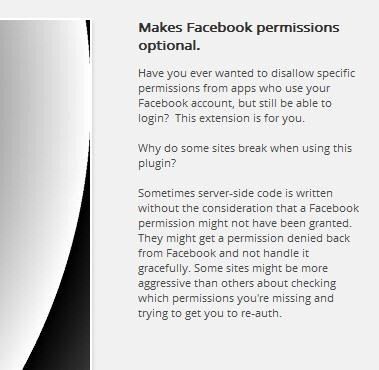
fPrivacy позволяет вам отказаться от определенных разрешений приложений Facebook и выбрать, какие разрешения вы хотите или не хотите предоставлять определенному приложению. На странице расширения четко указано, а также легко понять, что если вы уберете необходимые разрешения у приложения, оно может не сработать.
Несмотря на то, что я написал во введении, иногда даже такие странные разрешения, такие как использование вашего местоположения, могут быть необходимы для работы приложения. Поэтому, при установке и использовании fPrivacy, имейте в виду, что удаление слишком большого количества разрешений может привести к прекращению работы приложения, и в этом случае вам следует попытаться вернуть некоторые разрешения.
Использование fPrivacy
fPrivacy чрезвычайно прост в использовании, и если вы используете его разумно и отказываетесь от разрешений, которым приложение на самом деле не нужно для работы, оно может быть весьма спасительным. Я взял fPrivacy для теста, используя классное приложение Timeline Cover, CoverCanvas
,
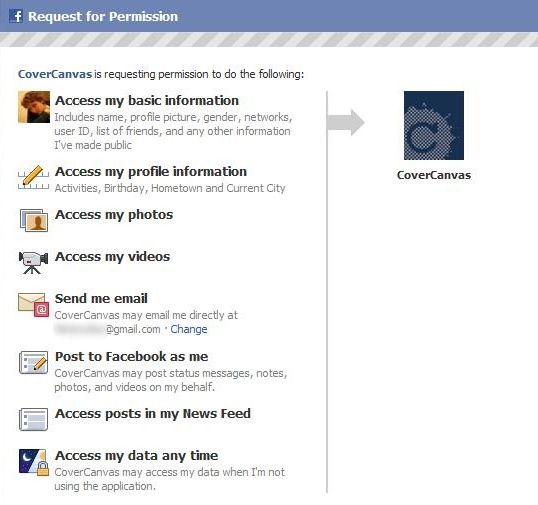
CoverCanvas — очень хорошее приложение, но у него есть одна неприятная особенность: оно публикуется на вашей стене каждый раз, когда вы загружаете новую обложку. Как вы можете видеть выше, это те разрешения, которые запрашивает приложение. Я вижу вескую причину для этого, чтобы хотеть получить доступ к моим фотографиям и видео, даже моей основной информации. Но у приложения, подобного этому, нет реальной причины автоматически публиковать сообщения на моей стене.
Я могу решить не использовать приложение, как я это делал, но с помощью fPrivacy я могу отозвать это специальное разрешение и по-прежнему использовать приложение для того, для чего оно предназначено, — для создания уникальных фотографий обложки для моего профиля временной шкалы. Настало время перейти в Интернет-магазин Chrome и установить fPrivacy. После установки попробуйте приложение еще раз.
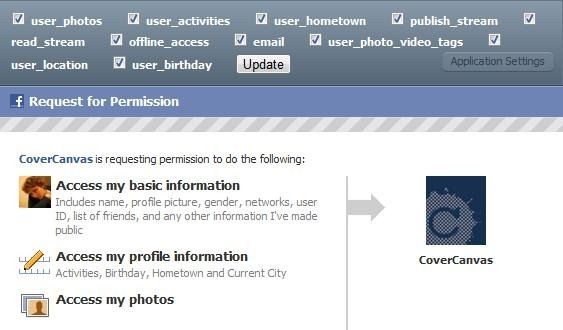
После того, как расширение установлено, вы увидите, что новый раздел был добавлен в окно разрешений. Как видите, fPrivacy выглядит не очень эффектно, но она выполняет свою работу. Просмотрите различные разрешения и уберите галочки с тех, которые вы не хотите предоставлять приложению.
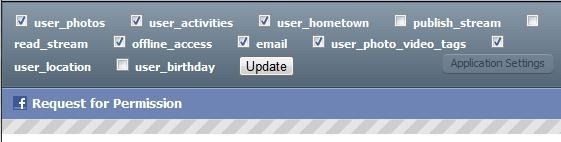
Я решил удалить только «publish_stream», который позволяет приложению публиковать мое имя, и «read_stream», который позволяет приложению получать доступ к публикациям в моей ленте новостей. Если вы не уверены, когда подразумевается разрешение, вы всегда можете сравнить его с приведенным ниже списком, который написан на простом для понимания английском языке. Это оно. Когда вы закончите, вы можете нажать «Обновить».
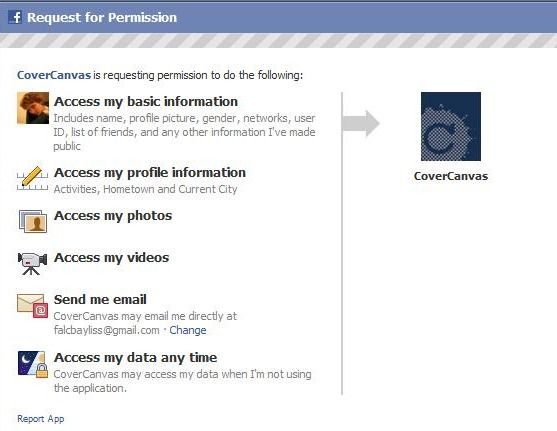
И там у вас есть это. Разрешения, которые вы выбрали для отказа, больше не включаются в список, и вы можете предоставить приложению только те разрешения, которые хотите предоставить. В этом случае я не убрал из приложения ничего, что было необходимо для его работы, поэтому оно продолжало работать как шарм. Когда я использовал его без fPrivacy, он размещался на моей стене, когда я загружал новый холст:

Но когда я использовал fPrivacy и отозвал это разрешение, он просто этого не сделал. Таким образом, я мог бы контролировать то, что я хочу или не хочу публиковать, и пробовать много разных обложек, не спам своих друзей. Миссия выполнена!
Нижняя линия
fPrivacy все еще находится в стадии разработки. Расширение довольно новое, и интерфейс все еще оставляет желать лучшего. Но даже если он остается таким, как есть, он делает то, что намеревался сделать — помогает нам контролировать нашу конфиденциальность. Хотя лучшим вариантом все-таки может быть отказ от использования приложений Facebook вообще, нет никакой реальной причины пропустить все самое интересное.
Для получения дополнительных советов по конфиденциальности Facebook, проверьте:
- Как контролировать вашу конфиденциальность с помощью временной шкалы Facebook
- 5 лучших советов по конфиденциальности приложений Facebook Timeline
У вас есть проблемы с разрешениями для Facebook-приложений, или вы авторизуете многие из них, не задумываясь? Знаете ли вы о других инструментах, которые помогают защитить нашу конфиденциальность в Интернете? Скажите использовать в комментариях!
Кредит изображения: заблокируйте изображение через Shutterstock

![Беспокоитесь о конфиденциальности? Отключить разрешения для приложения Facebook с помощью fPrivacy [Chrome]](https://helpexe.ru/wp-content/cache/thumb/2c/8f4f765566a4a2c_320x200.png)